在之前的CAD教程中,我為大家分享了CAD圖紙的清理方法以及解決打開圖紙卡頓的技巧。然而,有些朋友反饋,即使進行了清理優化,CAD圖紙仍然會出現卡頓。針對這一問題,今天我將再為大家提供一些解決CAD圖紙卡頓的方案。如果你在嘗試過清理優化后仍然遇到卡頓問題,不妨試試以下的辦法。
1、關閉亮顯
在浩辰CAD命令行輸入系統變量highlight,將其值設置為0,取消亮顯效果。
在CAD制圖過程中,提高性能的各項設置往往會占用大量內存。因此,若想優化CAD的運行速度,我們大可關閉那些僅用于增強顯示效果,而不影響繪圖質量的設置。此外,還有其他類似的優化策略,值得一試。
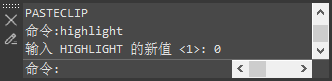
2、重裝CAD
如果CAD總是出現卡頓問題,即使嘗試了各種插件和設置也無濟于事,那么很可能是由于之前的CAD運行過程中產生的垃圾文件過多所導致的。這些垃圾文件一直在累積,最終導致了問題。因此,如果決定重新安裝CAD,一定要選擇與當前版本不同的版本。如果是高版本的話,效果會更加明顯。當然,也要考慮到自己的電腦配置,選擇適合自己的高版本。只有這樣,才能徹底解決CAD卡頓的問題。
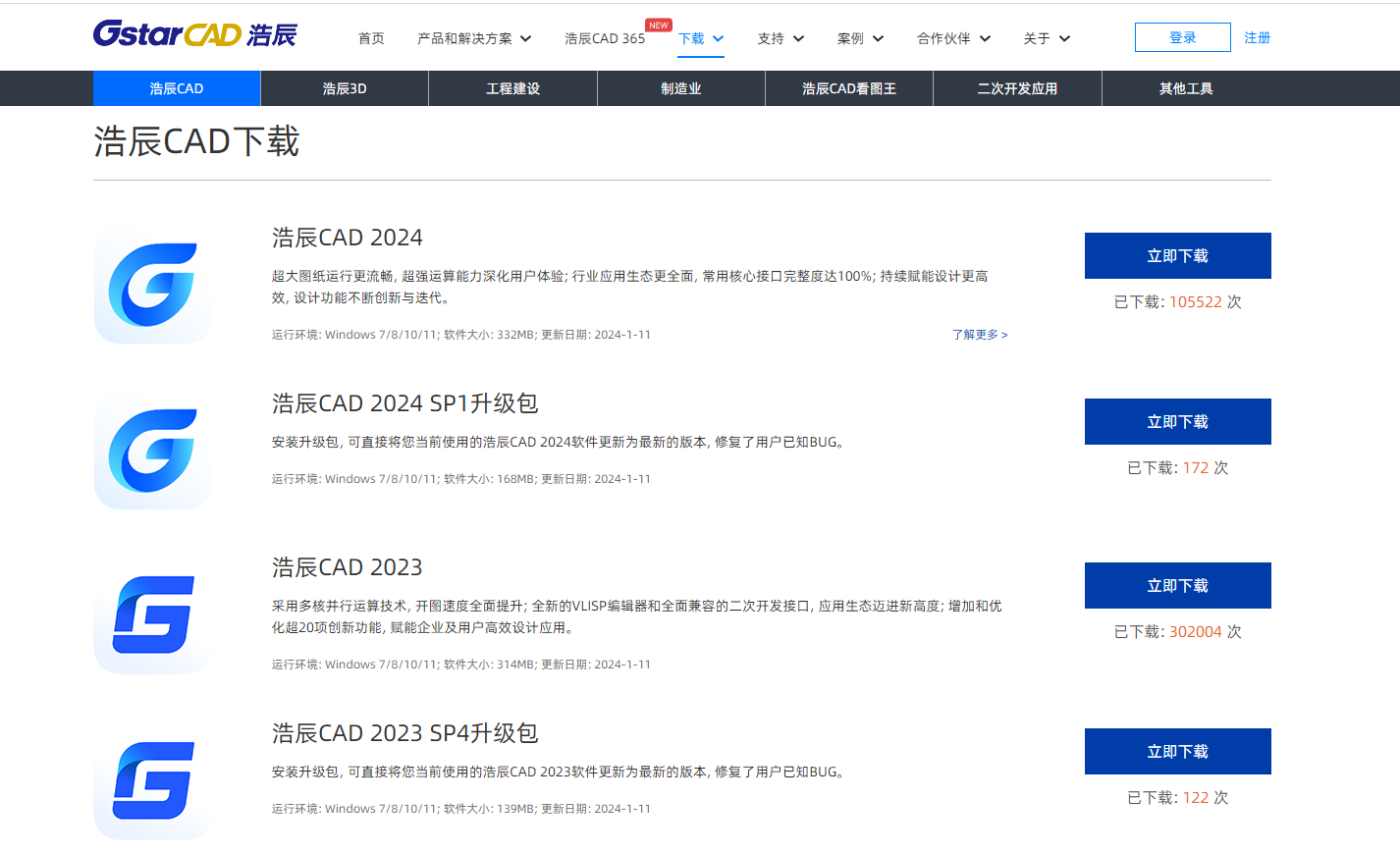
以上就是CAD圖紙清理優化后仍然卡頓的解決辦法,大家如果遇到類似問題,不妨試試這些方法,或許能輕松解決問題。

2023-12-27

2023-11-29

2023-11-27

2023-09-07

2023-09-05

2023-08-09

2023-06-19

2023-01-09

2022-11-14

2022-09-09
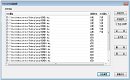
2022-09-01
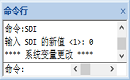
2022-08-15
